
Schermata principale di Monkey's Audio
Se hai un APE che vuoi masterizzare su un CD audio, puoi convertire il tuo file APE in un formato di file WAV per una migliore compatibilità. Un file WAV contiene audio non compresso ed è il formato audio più compatibile disponibile. Tutti i software di masterizzazione di CD audio possono utilizzare file WAV come sorgente audio. Pochi, se del caso, utilizzano i file APE. Allo stesso modo, tutti i software di compressione audio possono utilizzare file WAV come file sorgente. Pertanto, puoi convertire in formati MP3, FLAC o Musepack da un file sorgente WAV.
Passo 1
Scarica e installa l'audio di Monkey. Monkey's Audio è un software utilizzato per codificare e decodificare i file APE. Il software è gratuito ed è disponibile (vedi Risorse).
Video del giorno
Passo 2

Schermata principale di Monkey's Audio
Carica l'audio di Monkey.
Passaggio 3
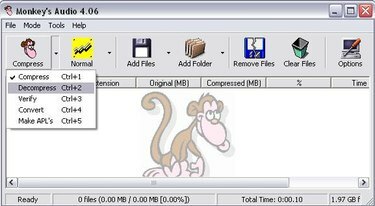
Passa alla modalità di decompressione
Passa alla modalità di decompressione in Monkey's Audio. Per fare ciò, fai clic sulla freccia giù accanto al pulsante "Comprimi" e seleziona l'opzione "Decomprimi" dal menu a discesa.
Passaggio 4
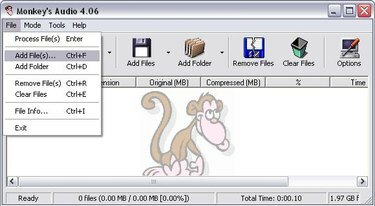
Aggiungi i file che desideri decomprimere dal formato APE. Per fare ciò, fai clic su "File" e seleziona "Aggiungi file".
Passaggio 5
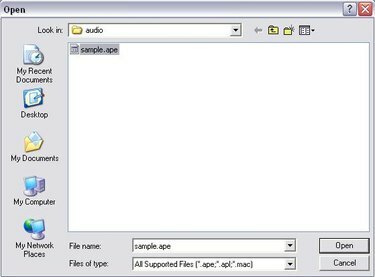
Dopo aver selezionato "Aggiungi file", seleziona i file che desideri aggiungere e fai clic su "Apri".
Passaggio 6
Premi il pulsante "Decomprimi". Dopo averlo fatto, i tuoi file APE verranno convertiti in formato WAV e archiviati nella stessa directory in cui si trova il tuo file APE. Ora puoi masterizzare i tuoi file WAV come CD audio.
Cose di cui avrai bisogno
1 file in formato APE
Monkey's Audio, un programma software gratuito per Windows
Consiglio
Per impostazione predefinita, Monkey's Audio non eliminerà i file APE originali dopo averli convertiti in WAV e memorizzerà i file nella stessa cartella in cui si trovava il file APE. Puoi modificare queste impostazioni predefinite tramite il pulsante "Opzioni" nella schermata principale di Monkey's Audio.



